

Как установить видеокарту на компьютер Windows 10 – такой вопрос задают многие после покупки новой видеокарты.
Купив новую видеокарту, некоторые люди просто не знают куда втыкать видеокарту! Встроенная графика отлично подходит для просмотра фильмов, просмотра веб страниц, но играть – не очень подходит.
Посмотрите новые видеокарты на Aliexpress или Яндекс.Маркете!
Но если вы хотите играть в новейшие игры, вам нужно будет установить мощную дискретную видеокарту на свой компьютер. Установка новой видеокарты на ПК происходит проще чем вы думаете, главное все делать аккуратно и поэтапно.
Как установить видеокарту на компьютер Windows 10

- Шаг 1 – Отключите компьютер от сети! Убедитесь, что приобретенная видеокарта совместима с вашей материнской платой и что у вас есть слот PCIe для ее установки;
- Шаг 2 – Посмотрите, влезет ли физически ваша видеокарта в корпус компьютера. Если да, вставьте ее аккуратно в PCI-Express слот и закрепите на 1 или 2 болта к корпусу для фиксации.
- Шаг 3 – Проверьте, не требует ли ваша видеокарта дополнительного питания. Если нет, хорошо, если надо, вверху или сбоку вы найдете разъем 6 или 8-пиновый для подключения ветки от блока питания.
- Шаг 4 – Подключите монитор к вашей видеокарте. Провод может быть разный, в зависимости от типа разъема: VGA, DVI, HDMI или DP (Display Port).
- Шаг 5 – Включите ПК и установите необходимые драйвера на видеокарту. Обычно они идут с DVD диском в коробке. Если нет, скачайте с сайта производителя и установите. Не забудьте выбрать разрядность вашей ОС – 32 (86) или 64 бита.

Посмотрите одну из самых популярных современных видеокарт на Яндекс.Маркете:
Как правильно установить видеокарту на компьютер
- Тщательно выровняйте контакты в основании карты с гнездом на материнской плате, убедившись, что выемка в карте соответствует зазору в слотах. Когда вы убедитесь, что он находится в нужном месте, плотно прижмите верхнюю часть карты, пока она не поместится на материнской плате.
- Будьте осторожны, потому что при установке нужно немного прижать видеокарту к материнской плате. Не давите слишком сильно. Вы будете знать, что карта правильно установлена, когда задняя панель порта находится на одном уровне с задней частью корпуса.
- Возможно, вам придется оставить монитор подключенным к встроенной графике, в зависимости от установленной карты. Такое редко бывает. Но иногда, если ПК не видит новый ГП, то сначала подключаетесь к интегрированной видеокарте (если она есть), скачиваете драйвера и устанавливаете на новую. Затем снова переключаетесь на дискретную.
Теперь вы знаете как установить видеокарту на компьютер! Если вам интересна тема видеокарт, наверняка будет полезна статья – как подобрать видеокарту под материнку и процессор или какие бывают материнские платы, виды и размеры.
Источник: pc-reanimator.ru
Как правильно установить видеокарту (GPU) на свой компьютер


Люди часто испытывают трудности с удалением старого графического процессора перед установкой нового. Если вы следовали инструкциям из этого руководства, вы будете знать, что это связано с защелкой слота PCIe, удерживающей графический процессор на месте. В зависимости от защелки вам нужно будет отодвинуть ее назад или нажать на нее, чтобы освободить механизм блокировки.
Графический процессор не работает после установки
Переустановка графического процессора и правильное подключение разъемов питания в большинстве случаев решают эту проблему. Вы также должны убедиться, что ваш блок питания справляется с требованиями к питанию графического процессора, как упоминалось ранее.
Если эти шаги не помогли, мы рекомендуем следующую процедуру устранения неполадок:
- Протестируйте графический процессор в другой системе, чтобы убедиться, что он действительно работает. Производственные дефекты и повреждения при транспортировке встречаются чаще, чем думает большинство людей.
- Если она работает, проблема связана со слотом PCIe вашей материнской платы или разъемом питания. Хотя это встречается не так часто, монитор или кабель дисплея также могут быть неисправны.
- Иногда могут не работать только определенные компоненты. Например, некоторые видеокарты сконструированы так, чтобы не вращать вентиляторы при температуре холостого хода. Мы видели, как люди неверно истолковывали это как то, что графический процессор раньше не работал.
- В других случаях компонент может на самом деле не работать. Например, что-то может физически заблокировать вентилятор графического процессора. Или порт HDMI может быть поврежден.
- Мы даже видели нишевые случаи, когда грязный порт HDMI или неправильно заблокированный процессор вызывали проблемы с отображением. Если вы устанавливаете старый или подержанный графический процессор, на них стоит обратить внимание.
- Как указывалось ранее, вам следует удалять текущие драйверы при переключении с карты NVIDIA на AMD или наоборот, чтобы предотвратить конфликт драйверов. В редких случаях это может быть необходимо, даже если вы устанавливаете карту того же производителя.
Использование внешнего графического процессора со встроенным
Это скорее распространенный вопрос, чем проблема. Пользователи часто спрашивают, возможно ли использовать внешний графический процессор, если в вашей системе уже есть встроенный графический процессор.
Да, вы можете это сделать. Как правило, для большинства задач система будет использовать выделенный графический процессор и при необходимости использовать встроенный. Вы также можете самостоятельно управлять такими настройками с помощью таких инструментов, как панель управления NVIDIA.
Источник: afterburnerheight.ru
Как установить видеокарту на компьютер: особенности и нюансы, установка драйверов

Как удалить старую видеокарту, если надо её поменять
Естественно, что перед тем, как заменить видеокарту, придётся убрать старую — если, конечно, не планируется система SLI/Crossfire, когда задействованы сразу два графических адаптера. Но помимо дискретного чипа, в процессоре может присутствовать и интегрированный вариант, который нам тоже придётся деактивировать или перевести в режим работы основной видеокарты.
Как отключить встроенную видеокарту на компьютере и удалить драйверы
Для того, чтобы использовать дискретную карту в качестве основной, чаще всего выключать встроенную даже не требуется. Но если есть острая необходимость в этом, то существует два основных способа: штатными средствами Windows или через BIOS. Сделать это получится не всегда и не на всех материнских платах. В частности, на ноутбуках такое чаще всего не получится.
В Windows отключить видеокарту можно через «Диспетчер устройств», который можно вызвать через «Свойства» «Моего компьютера».
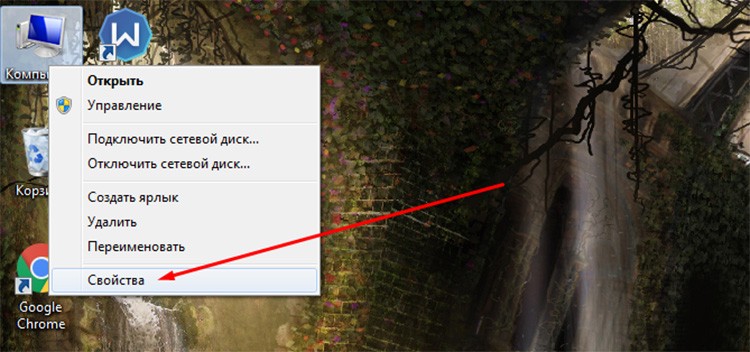
Вызов «Свойств» «Моего компьютера»
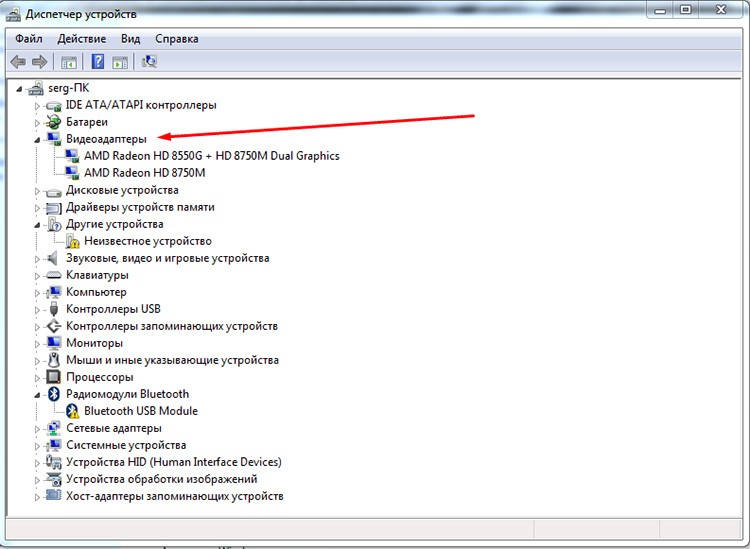
Здесь нам надо будет перейти в раздел «Видеоадаптеры» и выбрать в списке нужную карту. Щёлкнув по ней правой кнопкой мыши, в контекстном меню надо выбрать пункт «Отключить».
Поиск своей видеокарты в «Диспетчере устройств»
С BIOS всё немного сложнее. Версий и производителей системы развелось просто куча. В каждой используются свои пути и размещение элементов. Искать нам нужно пункт, который может называться «Primary Display». Его нужно перевести в режим Auto. Также в некоторых версиях БИОС могут встречаться отдельные пункты отключения GPU.
Находиться они могут в разделах Advanced BIOS Features, Integrated Peripherals, OnBoard GPU и подобных. В большинстве случаев есть и простые пункты, отвечающие за прямое отключение устройства в системе, которые нужно перевести из состояния Enabled в Disabled. Собственно, таким способом можно как выключить, так и включить встроенную видеокарту в БИОСе.
Стоит отметить, что управлять видеокартами можно с помощью специализированного программного обеспечения от производителей чипов. Но такое будет удобно только если обе карты — от одного разработчика.
Извлечение старой видеокарты
Сам процесс извлечения адаптера не так сложен, как кажется. Начать нужно с отключения питания системного блока. Можно полностью вытащить кабель из розетки, а можно и выключить тумблер на блоке питания.

Разъём содержит ключ, который надежно фиксируется в слоте
Снять боковую крышку тоже просто. В крайнем случае нужно раскрутить пару болтов на задней части. Но многие предпочитают просто вставлять стенку с помощью защёлок.
Найти видеокарту внутри системного блока легко. Обычно это самая большая плата после материнской. Да и установлена она перпендикулярно. После того, как адаптер обнаружен, нужно найти кабель дополнительного питания, который надо отключить. Но, на самом деле, встречаются такие карты редко, и принадлежат они в основном топовому геймерскому сегменту.
Плата имеет два крепежа: непосредственно в самом слоте PCI и с помощью болта на задней стенке системного блока. Болт просто выкручивается. А на шине PCI установлен специальный замок, который не даст адаптеру выйти из паза просто так. Поэтому защёлку нужно отодвинуть и извлечь плату. Естественно, делать это надо аккуратно, не нарушая целостности элементов и поверхности.
Как выбрать новую видеокарту для компьютера
Довольно непростая задача, особенно в наше время, когда цены на видеокарты растут чуть ли не каждый день. Поэтому придётся лавировать между бюджетом и основными требованиями к карте. Если компьютер предполагается использовать как бродилку в интернете, для работы или простеньких игр, то можно присмотреться к дешёвым картам нижнего сегмента. Например, GeForce GT 710, 210, 730 от Nvidia или HD 6450, R5, R7 от AMD

Металлическая планка придает жёсткость разъёмам и обеспечивает надёжный крепёж
Более-менее комфортно поиграть в относительно новые игры можно на картах стоимостью от 8-10 тысяч рублей. Здесь можно назвать такие модели как GTX 1050 от Nvidia и RX 560 от AMD. Ну а топовые видеокарты начинаются с ценника от 50 000 и до бесконечности. GTX 1080, 1070, 2080 у Nvidia и RX Vega 56, 64 у AMD. В общем, самый простой и действенный совет, как подобрать видеокарту — это чётко установить границы требований и соотнести их с бюджетом.
Как подключить новую видеокарту к компьютеру
Сложного в установке, подключении и настройке карты нет. По сути, то, что было написано про извлечение, подходит и сюда, только процесс выполняется в обратном порядке. А про настройку и установку драйверов мы поговорим отдельно.
Установка новой видеокарты
Вставить новую плату проще простого. Даже легче, чем её вытащить. Просто устанавливаем её в слот таким образом, чтобы ключ на передней части защелкнулся, а задняя панель с разъёмами и металлической планкой уперлась в нишу. Загнутая часть должна остаться сверху. В неё должен вкрутиться винт, который поставляется в комплекте.
По идее, установка видеокарты на компьютер завершена — можно запускать ПК.
Но после того, как видеокарта вставлена в компьютер, нужно ознакомиться со спецификацией адаптера и изучить инструкцию. Некоторые видеокарты требуют дополнительного питания, которое не может обеспечить шина PCI. Обычно на таких моделях присутствует отдельный разъём и в комплекте есть кабель для дополнительного подключения. Это геймерские или профессиональные адаптеры с высоким уровнем производительности.
Как установить драйвера на видеокарту
В этом тоже нет ничего сложного. Обычно диск с драйверами поставляется в комплекте. Но даже в этом случае лучше сразу пройти на официальный сайт производителя и скачать самые последние версии драйверов.
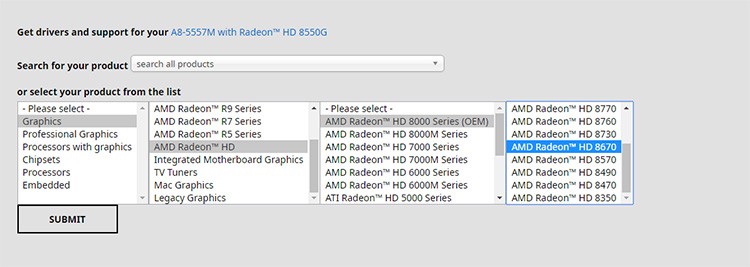
Скачать драйвера с официального сайта AMD очень просто
Это сэкономит время и устранит проблемы несовместимости. Что касается самого процесса установки, то сейчас пакет драйверов поставляется в удобной форме в виде инсталлятора, для запуска которого хватает двойного клика.
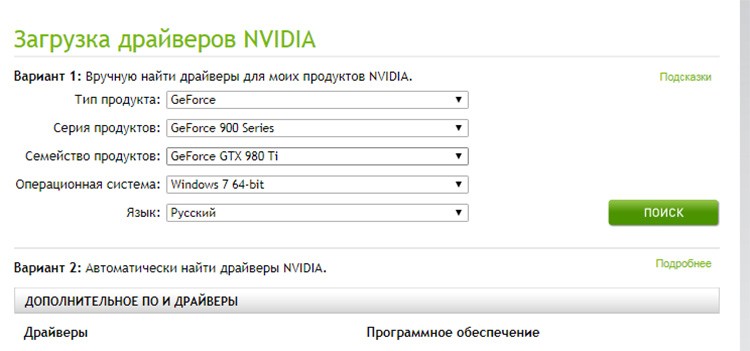
Поиск драйверов от Nvidia тоже не должен вызвать проблем
Затем мастер установки автоматически проведёт пользователя по всем шагам, даст возможность выбрать пути и компоненты. В целом, после того, как видеокарта установлена на компьютер, она сама будет обнаружена системой и предложит установить драйвера.
Как включить встроенную видеокарту на компьютере
Все операции, описанные выше в разделе про отключение карты, сработают и здесь — с той лишь разницей, что теперь надо всё включать. То есть при работе на дискретной карте нужно выбрать в диспетчере устройств второй адаптер и активировать его. Если же были удалены и драйвера, то в списке может и не оказаться видеоадаптера — хотя такое бывает крайне редко.
В любом случае, драйвера лучше поставить снова. Но есть и один нюанс. Современные системы позволяют использовать обе видеокарты по необходимости. То есть при малых нагрузках работу на себя берет встроенная, и, как правило, более энергоэффективная карта.
Как только ресурсов начинает требоваться больше, в ход идет дискретная, и менять что-то в этом дуэте не особо требуется: какой смысл отключать встроенную карту, если она и так не работает, когда включается более мощная? А с другой стороны, при менее ресурсозатратных задачах, наоборот, экономит электроэнергию.
Как к компьютеру подключить 2 видеокарты
Две карты могут подключаться к ПК для реализации двух основных типов задач: вывода отдельно на два монитора с каждой карты и использования мощностей обеих карт для расчёта физики — например, для игры. Рассмотрим оба варианта подробнее.

Примерно так выглядит монструозное творение с 4 картами на борту
Как подключить две видеокарты к одному компьютеру для работы нескольких мониторов
Для вывода данных с каждой карты отдельно на свой монитор материнская плата должна поддерживать такой функционал. Никаких особых технологий для этого не требуется. Даже адаптеры могут быть разными. Естественно, что перед тем, как поставить две видеокарты на компьютер, нужно убедиться, что слотов для них хватает. Определить, что будет выводиться, можно непосредственно в самой операционной системе в меню настроек экрана.
Подключение пары SLI/CrossFire для увеличения производительности компьютера
SLI и CrossFire – две смежные и конкурирующие технологии. Они созданы для объединения физических мощностей двух и более видеокарт для повышения эффективности расчётов трехмерной графики.Сборка 4 карт GeForce по технологии SLI

Сборка 4 карт GeForce по технологии SLI
В отличие от простого вывода на два разных монитора с отдельного адаптера, здесь имеются требования к самим картам и системе в целом:
- материнская плата должна иметь два или более слота PCI Express, а также поддерживать возможность работы посредством SLI или CrossFire;
- блок питания с высоким запасом мощности — не менее 550 Вт;
- сам видеоадаптер должен уметь работать в режимах SLI/CrossFire.
Используются такие режимы чаще всего для увеличения качества изображения в играх. Подключение происходит путем использования двух слотов PCI-E, расположенных рядом. Для синхронизации работы карты соединяются специальным мостиком.

Объединение карт от «красных» по методу CrossFireX
Обмен, конечно, можно организовать и без него, через саму шину PCI-E, однако при этом теряется около 10-15% производительности. Количество слотов PCI-E определяет, сколько видеокарт можно подключить к материнской плате.
Как подключить дискретную видеокарту к ноутбуку
Существует два способа, как установить видеокарту в ноутбук: через внутренний порт Mini PCIe или с помощью док-станции. Оба способа потребуют изрядных вложений, поэтому кому это может понадобиться — остаётся под вопросом. Стоит отметить, что перед тем, как внедрять внешнюю графическую систему, особенно для карт AMD, надо отключить встроенную видеокарту на ноутбуке.

Так выглядит разъём Mini PCIe в ноутбуке
Док-станция подразумевает использование интерфейса Thunderbolt – совместного творения компаний Apple и Intel. Чтобы подключить внешнюю видеокарту к ноутбуку через док-станцию, понадобится ноутбук с интерфейсом Thunderbolt, видеокарта и сама док-станция. А теперь немного цифр: готовая док-станция с уже установленной картой типа GeForce GTX 1070 будет стоить около 50 000 руб.

Док-станция Asus ROG-XG-Station 2
Менее простые станции без установленных видеоадаптеров обойдутся примерно в 15-20 тысяч плюс стоимость выбранной видеокарты. Возможно, увеличить производительность графической системы таким образом и можно, однако всё упрется в процессор, который просто так на ноутбуке не заменишь.

Набор EXP GDC для быстрого подключения внешней видеокарты
Второй вариант, как включить дискретную видеокарту на ноутбуке — подключение через Mini PCI: чуть менее затратен, но немного сложен физически. Во-первых, нужно разобрать ноутбук и найти слот Mini PCIe. Чаще всего в него вставлен модуль Wi-Fi, и если порт один, то придётся беспроводной сетью пожертвовать.
Затем нам понадобится набор переходников и кабелей, с помощью которых мы выведем слот для видеокарты наружу. Наши китайские друзья с самого известного интернет-магазина постарались и предоставили готовую сборку. Называется она EXPGDC. В её комплект входят адаптер с Mini PCIe на PCIe ?16, набор кабелей для данных и питания. Стоимость комплекта составляет примерно 2500 — 3000 рублей.
Видеокарта покупается отдельно. Решение подходит не для всех систем, поэтому перед покупкой лучше сначала ознакомиться с теми моделями, которые совместимы.
Если вы владеете особыми способами подключения видеокарт к компьютеру, то можете смело делиться ими в своих комментариях.
Источник: gadgets-reviews.com